网页文字无法复制时,可通过打印预览、开发者工具、扩展程序或修改CSS解决。首先尝试Ctrl+P进入打印预览选中复制;其次按F12打开控制台输入document.body.innerText获取文本;也可安装“Enable Copy”类扩展解除限制;或通过开发者工具禁用user-select: none等CSS规则、删除遮罩层实现复制。
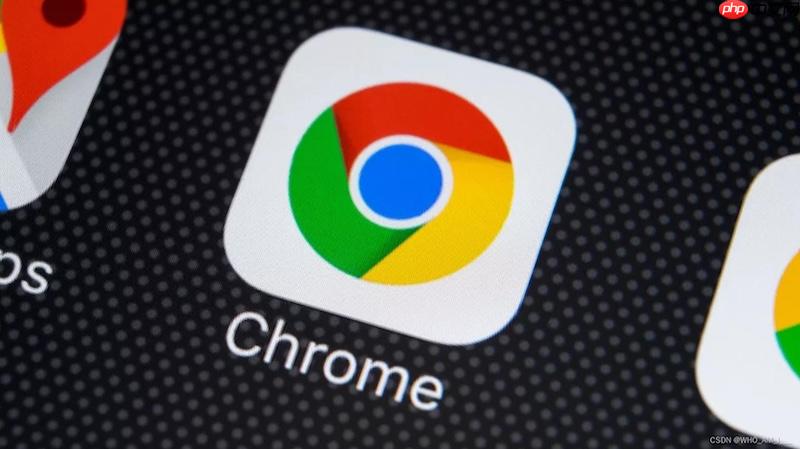
如果您在使用谷歌浏览器访问某些网站时,发现网页上的文字无法被选中或复制,这通常是由于网站通过特定的代码对用户操作进行了限制。以下是几种可以尝试的解决方法:
本文运行环境:Dell XPS 13,Windows 11。
一、利用打印预览功能绕过限制
此方法利用浏览器的打印功能生成一个临时的、无脚本干扰的页面视图,从而避开原网页设置的复制障碍。
1、在目标网页上按下键盘快捷键 Ctrl + P 打开打印预览界面。
2、在打印预览窗口中,用鼠标直接选中您需要的文字内容。
3、选中后,按下 Ctrl + C 将文字复制到剪贴板。
4、您可以关闭打印预览窗口,无需执行实际的打印操作。
二、通过开发者工具控制台提取文本
开发者工具的控制台允许您直接与网页的JavaScript环境交互,通过执行命令可以获取整个页面的纯文本内容,无视选择限制。
1、在无法复制文字的网页上,按下键盘上的 F12 键打开“开发者工具”。
2、在开发者工具的顶部标签栏中,点击切换到“Console”(控制台)选项卡。
3、在控制台的输入区域,输入以下JavaScript命令:document.body.innerText。
4、按下回车键执行该命令,控制台会输出当前页面的所有文本内容。
5、您可以直接从控制台的输出结果中选中并复制所需的文字。
三、安装解除复制限制的扩展程序
浏览器扩展程序可以自动检测并移除网页上常见的禁止复制、禁止右键和CSS选择屏蔽等限制,提供一键解锁的便利。
1、在Chrome浏览器地址栏输入 chrome://extensions/ 并回车,进入扩展程序管理页面。
2、开启右上角的“开发者模式”。
3、从可信的第三方网站下载如“Enable Copy”或“Allow Copy”的扩展程序离线安装包(.crx文件)。
4、将下载好的.crx文件拖拽到扩展程序管理页面中,根据提示完成安装。
5、安装成功后,访问受限网页,点击扩展程序图标将其激活,即可恢复正常的选择和复制功能。
四、修改网页元素的CSS样式
许多网站通过CSS样式(如 user-select: none)或添加透明遮罩层来阻止文本被选中,通过开发者工具可以直接修改或删除这些阻碍元素。
1、在目标网页上按下 F12 打开开发者工具。
2、点击开发者工具左上角的“选择元素”图标(一个箭头),然后用鼠标点击页面上无法复制的文字区域。
3、在下方的“Elements”面板中,查找右侧的“Styles”(样式)部分,寻找类似 user-select: none 或 pointer-events: none 的CSS规则,并取消其前面的勾选以禁用它们。
4、如果发现有覆盖在文字上方的透明div元素,可以在“Elements”树状结构中找到它,右键点击该元素,然后选择“Delete element”将其删除。
5、移除限制后,尝试选中并复制文字。






























